Khi sử dụng Skype để gọi điện hay thực hiện một thao tác nào đó bạn thường sử dụng chuột để thao tác, điều đó khá tốn nhiều thời gian. Nếu không sử dụng chuột bạn có thể thực hiện được các thao tác như chấp nhận cuộc gọi trên Skype không? Câu trả lời hoàn toàn có thể bằng cách thiết lập các phím tắt khi sử dụng Skype.
>> Xem thêm: Tổng hợp phím tắt trong Skype
Việc sử dụng phím tắt khi thao tác trên Skype giúp bạn sử dụng phần mềm chat này nhanh chóng và hiệu quả hơn. Tuy nhiên không phải ai cũng biết cách thiết lập các phím tắt trong Skype.

Hướng dẫn Thiết lập các phím tắt khi sử dụng Skype
Bước 1: Trước tiên bạn cần đăng nhập vào tài khoản Skype của bạn.
Bước 2: Sau khi đăng nhập thành công, tại giao diện chương trình bạn vào Tools sau đó nhấn chuột vào tùy chọn Options
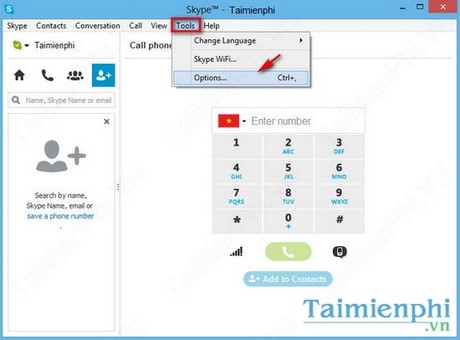
Bước 3: Một cửa sổ mới hiện ra, bạn tìm và truy cập vào Advanced chọn Hotkeys và tích chuột vào Enable Keyboard Shortcuts.

Bước 4: Quan sát xuống dưới bạn tích chuột vào các thao tác muốn đặt phím tắt khi sử dụng Skype. Ở đây Taimienphi.vn tích vào Answer call bây giờ muốn chấp nhận cuộc gọi bạn chỉ cần nhấn tổ hợp phím alt + pgup từ bàn phím.

Nếu bạn muốn thay đổi tổ hợp phím khác bạn nhấn chuột vào change selected shortcut. Chọn tổ hợp phím thay thế và nhấn OK

Sau khi thiết lập xong nhấn Save để lưu

Chúng tôi vừa hướng dẫn các bạn cách thiết lập các phím tắt khi sử dụng Skype. Bây giờ bạn sẽ nhanh chóng thực hiện được các hành động trên Skype thông qua bàn phím thay vì dùng chuột. Ngoài việc sử dụng Skype để kết nối, trò chuyện, bạn có thể tham khảo và sử dụng các phần mềm chat khác như: Yahoo Messenger hay Viber for windows
https://thuthuat.taimienphi.vn/thiet-lap-cac-phim-tat-khi-su-dung-skype-2510n.aspx
Sau khi thiết lập, giờ đây bạn đã có thể bắt đầu sử dụng các phím tắt có trên Skype để tăng hiệu suất sử dụng ứng dụng, đồng thời chat, nhắn tin với bạn bè nhanh và dễ dàng hơn. Tuy nhiên để biết tổ hợp phím nào cho dành cho từng chức năng nào, bạn nên tham khảo danh sách tổng hợp phím tắt trên Skype đã được Taimienphi.vn giới thiệu nhé.